This content has been machine translated dynamically.
Dieser Inhalt ist eine maschinelle Übersetzung, die dynamisch erstellt wurde. (Haftungsausschluss)
Cet article a été traduit automatiquement de manière dynamique. (Clause de non responsabilité)
Este artículo lo ha traducido una máquina de forma dinámica. (Aviso legal)
此内容已经过机器动态翻译。 放弃
このコンテンツは動的に機械翻訳されています。免責事項
이 콘텐츠는 동적으로 기계 번역되었습니다. 책임 부인
Este texto foi traduzido automaticamente. (Aviso legal)
Questo contenuto è stato tradotto dinamicamente con traduzione automatica.(Esclusione di responsabilità))
This article has been machine translated.
Dieser Artikel wurde maschinell übersetzt. (Haftungsausschluss)
Ce article a été traduit automatiquement. (Clause de non responsabilité)
Este artículo ha sido traducido automáticamente. (Aviso legal)
この記事は機械翻訳されています.免責事項
이 기사는 기계 번역되었습니다.책임 부인
Este artigo foi traduzido automaticamente.(Aviso legal)
这篇文章已经过机器翻译.放弃
Questo articolo è stato tradotto automaticamente.(Esclusione di responsabilità))
Translation failed!
Supprimer et restaurer une demande de document
Les informations suivantes indiquent les étapes nécessaires à la fois pour supprimer et restaurer une demande de document.
Supprimer une demande de document
Pour supprimer une demande de document, procédez comme suit.
-
Dans votre compte ShareFile, accédez au tableau de bord de vos projets.
-
Sélectionnez un projet dans la liste.
-
Sélectionnez l’onglet Demande de document.
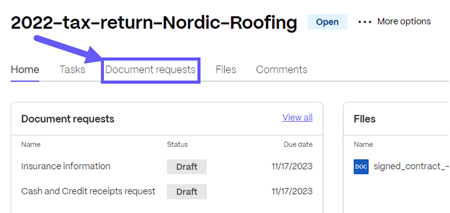
-
Sélectionnez les ellipses sur le côté droit de la demande de document que vous souhaitez supprimer, puis sélectionnez Supprimer dans la liste.
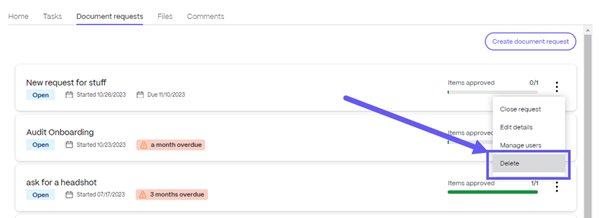
La fenêtre contextuelle de confirmation de la demande de suppression de document s’affiche.
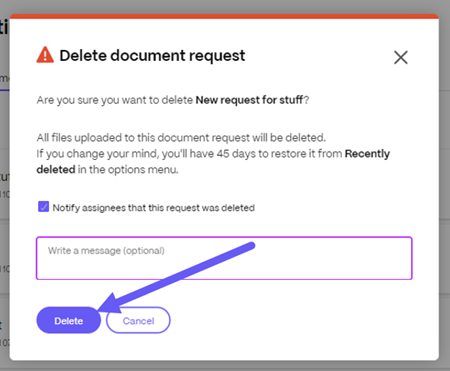
-
Tapez un message facultatif, puis sélectionnez Supprimer.
La demande de document est supprimée.
Restaurer une demande de document supprimé
Les propriétaires de projets peuvent restaurer une demande de document supprimée. Le propriétaire dispose de 45 jours pour rétablir la demande.
Procédez comme suit pour restaurer une demande de document précédemment supprimée.
-
Dans votre compte ShareFile, accédez au tableau de bord de vos projets.
-
Sélectionnez un projet dans la liste.
-
Sélectionnez les ellipses à l’aide de Plus d’options.
-
Sélectionnez Supprimé récemment dans la liste.
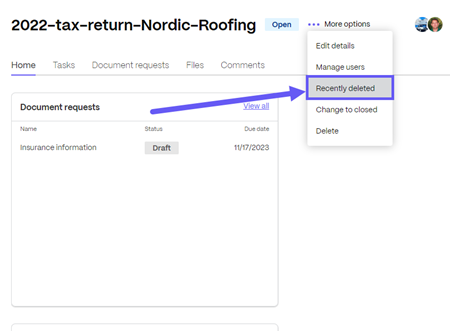
L’écran Suppressions récentes s’affiche.
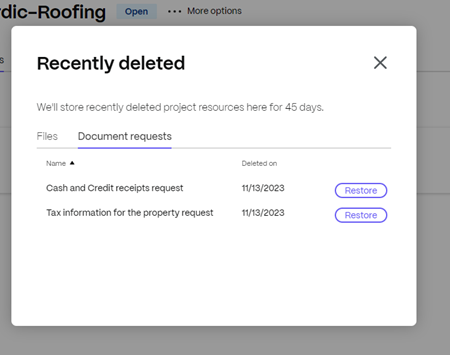
-
Sélectionnez l’onglet Demandes de documents pour voir les fichiers récemment supprimés.
-
Sélectionnez Restaurer à côté de l’élément de demande de document dont vous avez besoin.
La fenêtre contextuelle de confirmation de la demande de restauration du document s’affiche.
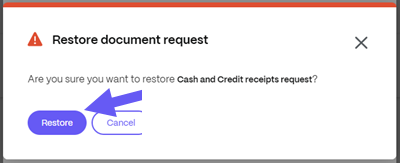
-
Sélectionnez Restaurer.
Le message de confirmation de la demande de document restauré s’affiche brièvement.
-
Revenez à votre projet en sélectionnant le X sur l’écran Suppressions récentes .
La demande de document précédemment supprimée est désormais disponible sous l’onglet Demandes de documents .
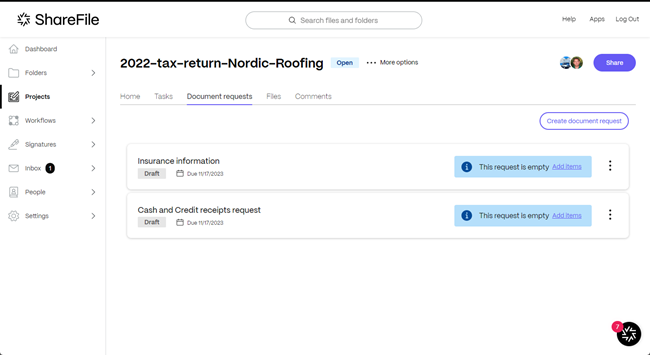
Partager
Partager
This Preview product documentation is Citrix Confidential.
You agree to hold this documentation confidential pursuant to the terms of your Citrix Beta/Tech Preview Agreement.
The development, release and timing of any features or functionality described in the Preview documentation remains at our sole discretion and are subject to change without notice or consultation.
The documentation is for informational purposes only and is not a commitment, promise or legal obligation to deliver any material, code or functionality and should not be relied upon in making Citrix product purchase decisions.
If you do not agree, select I DO NOT AGREE to exit.